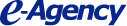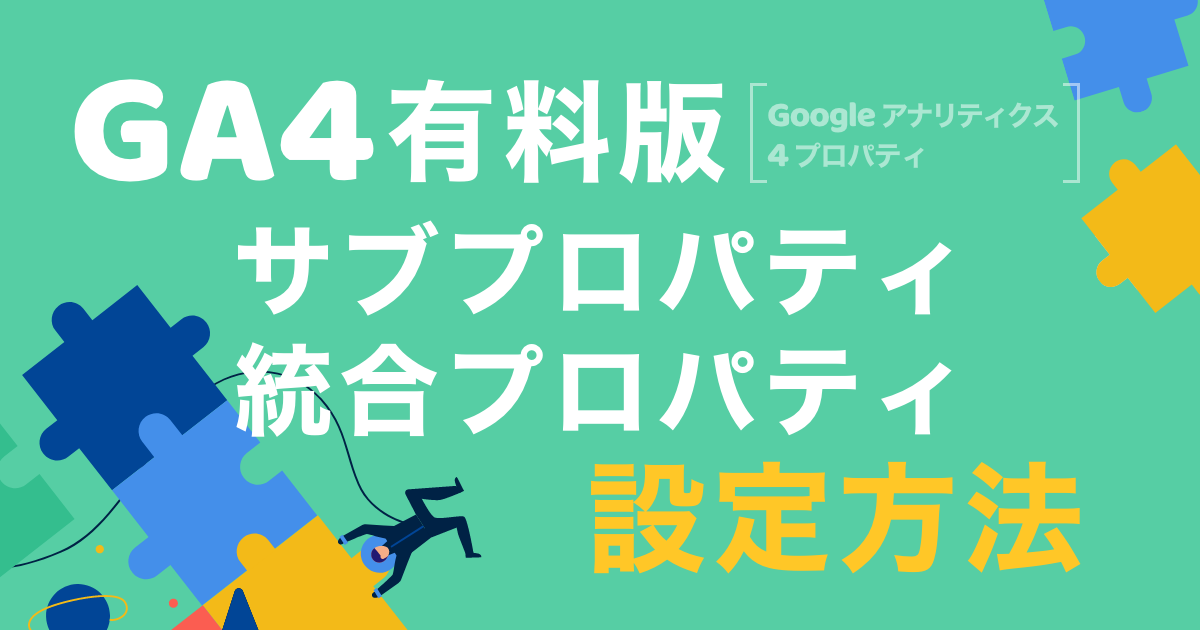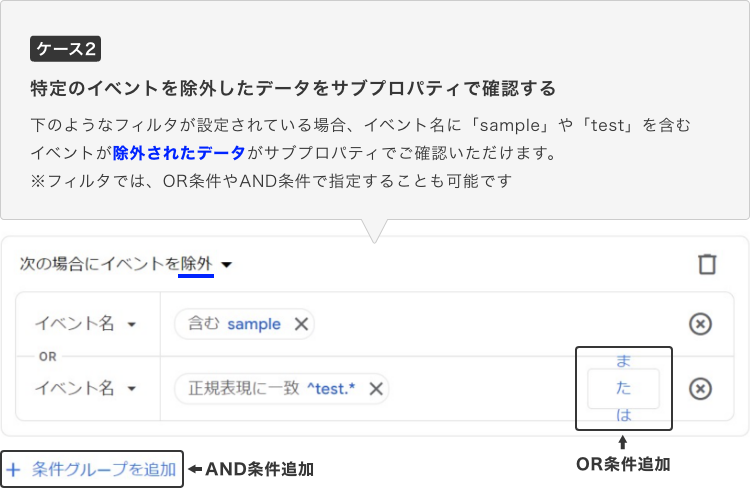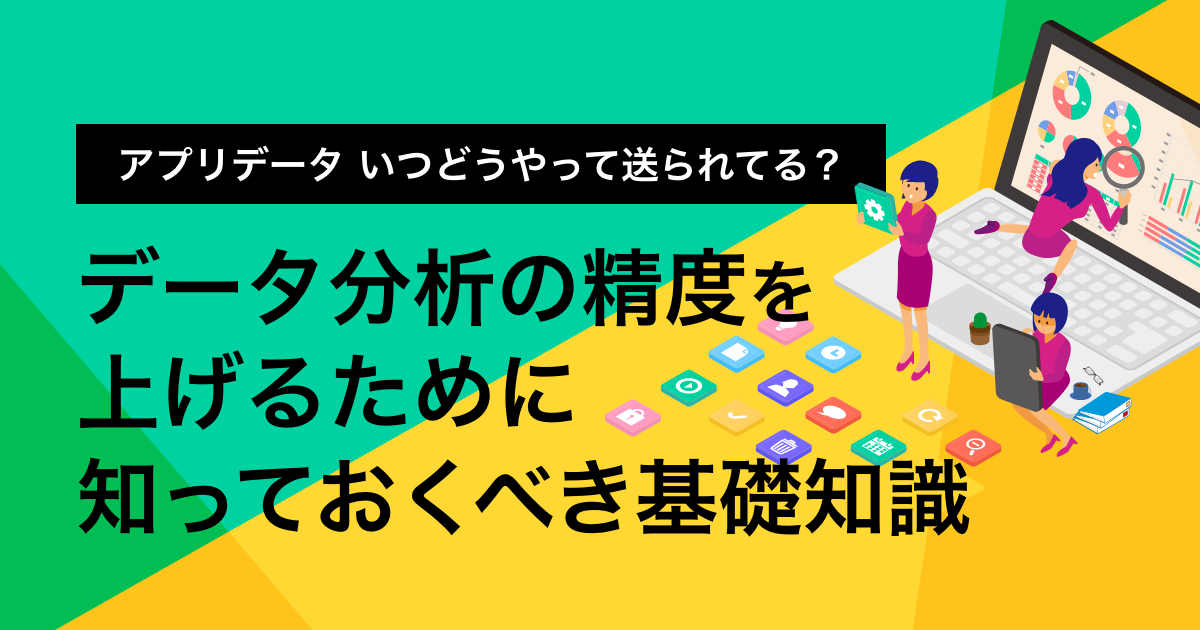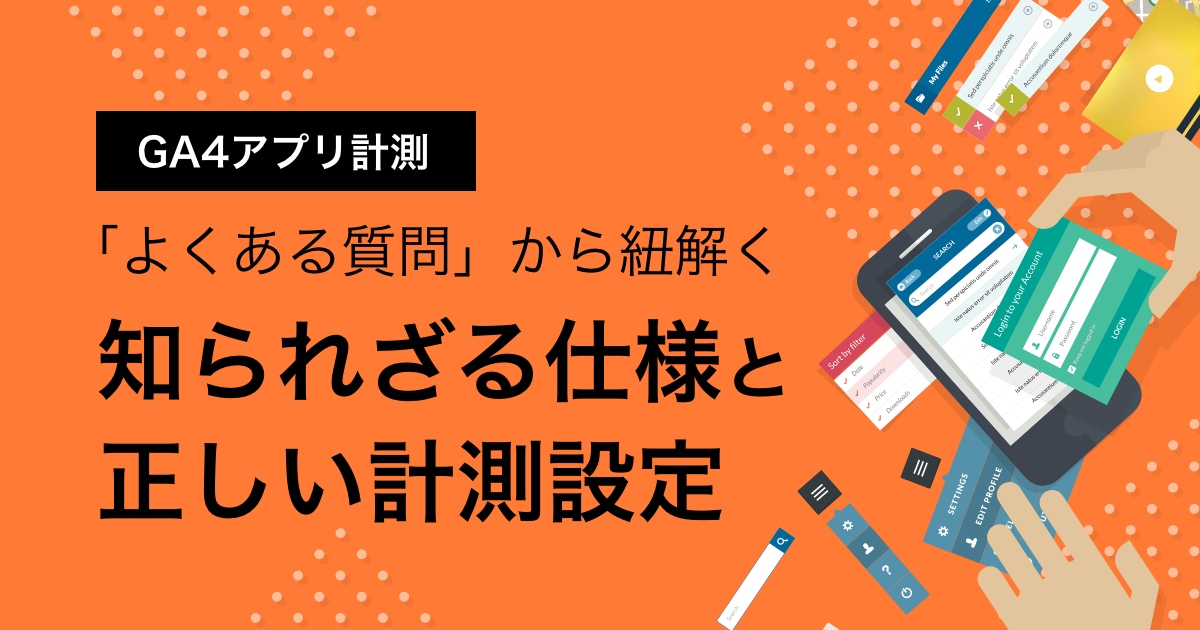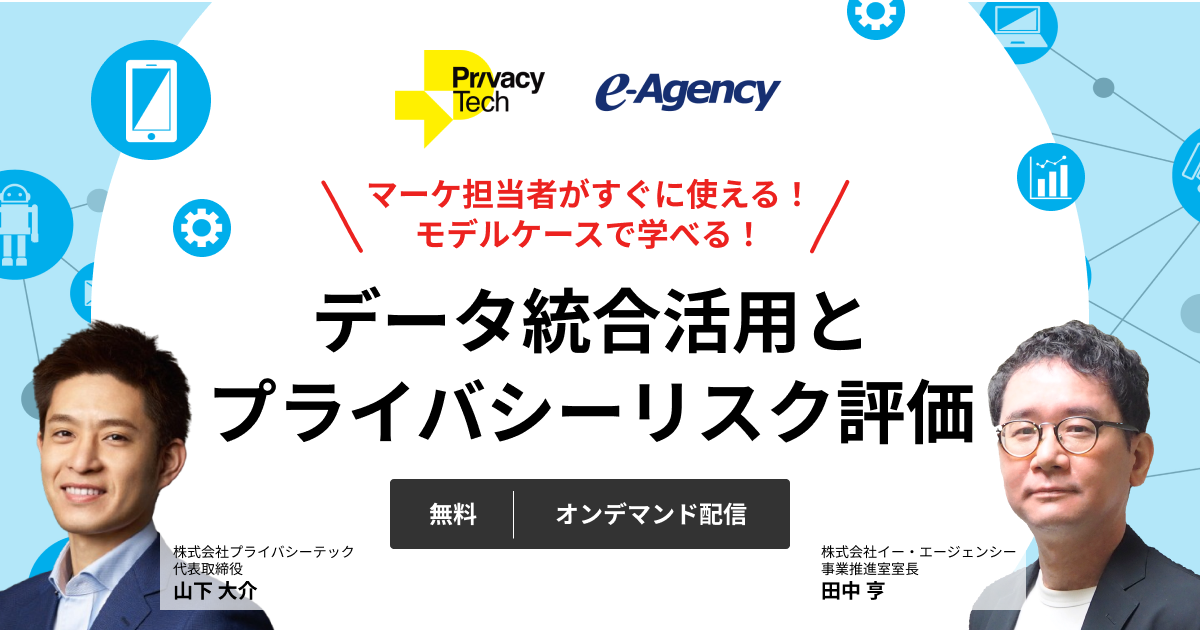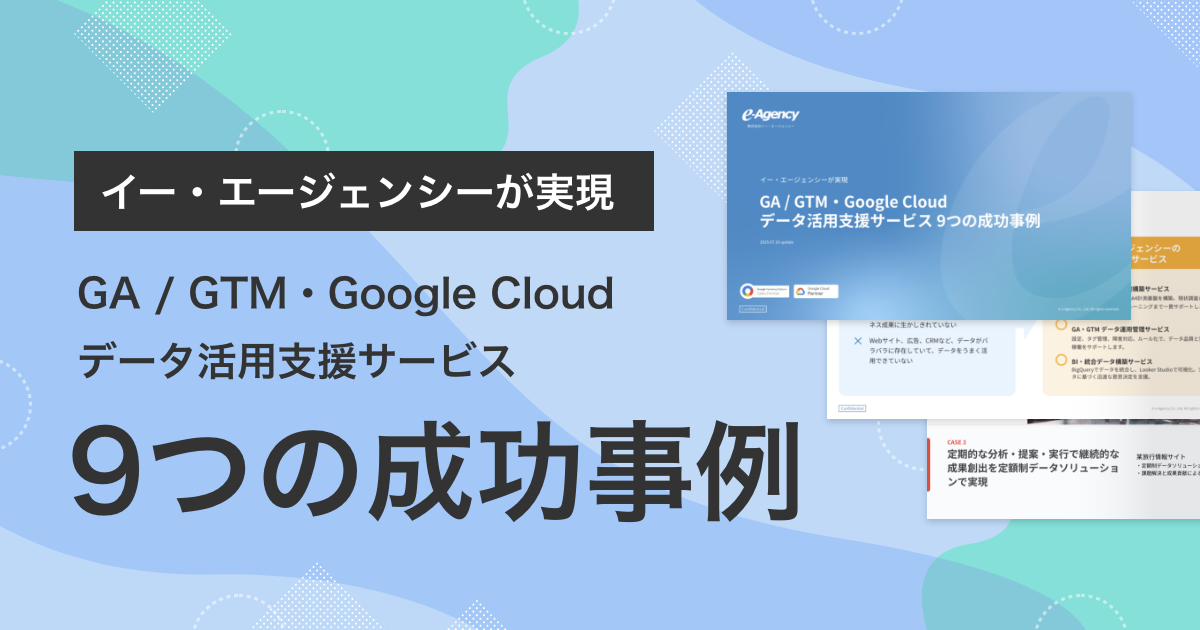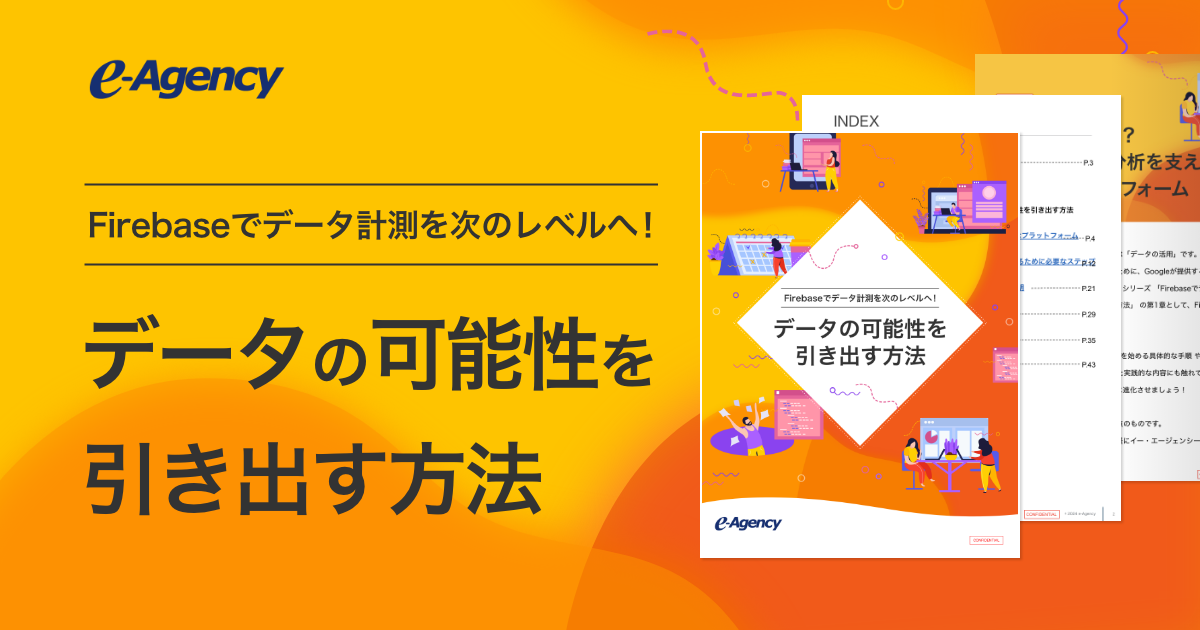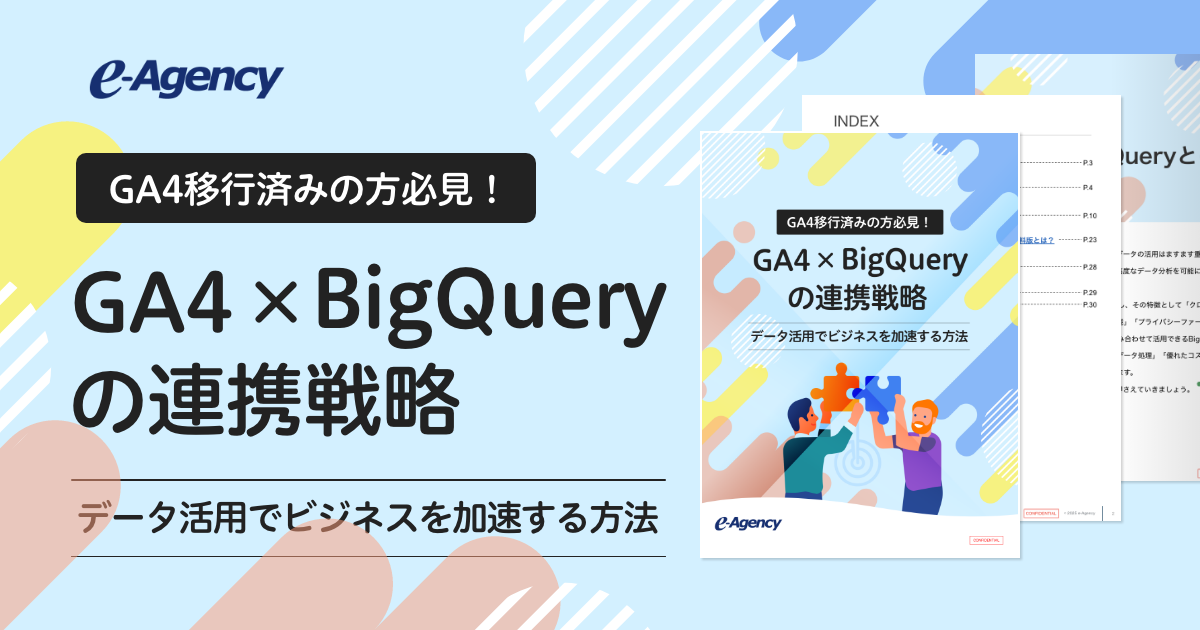INDEX
サブプロパティ・統合プロパティとは
GA4(Google アナリティクス 4 プロパティ)有料版の機能として、新たにサブプロパティ・統合プロパティの2つの機能が発表されました。
サブプロパティは従来のUA(ユニバーサル アナリティクス)のビューに似た使い方ができるようになるため、従来のUAを使い込んでいた方にとっては待望の機能と言えるのではないでしょうか。
本記事では、サブプロパティ・統合プロパティでできること、実際のプロパティの作成方法などを詳しく解説します。
まずはどんな機能なのか、概要を知りたい方は以下の記事を先にご確認ください。
GA4有料版にサブプロパティ・統合プロパティが登場!Google広告への連携も可能
サブプロパティのデータフィルタの仕様
サブプロパティは、GA4プロパティから特定のイベントを取得するプロパティです。
下記ディメンションを用いてフィルタ条件を指定し、条件に該当するイベントを含める 、
もしくは 条件に該当するイベントを除外したデータを確認することが可能です。
▼条件に利用できるディメンション
- 地域(大陸、亜大陸、国、地域、市区町村)
- ユーザーの環境(ブラウザのバージョン、OSのバージョン)
- 言語(言語、言語コード)
- ページ/スクリーン(ページ階層、ページタイトル、ページの完全なURL、スクリーン名)
- 測定単位(測定ID、GMPアプリID、プラットフォーム)※GMPアプリIDは、FirebaseアプリIDを指すディメンションです。
- その他のディメンション(イベント名、ユーザーIDでログイン済み、カスタムディメンション)
ポイント!
サブプロパティはイベント毎にデータフィルタ条件と照らし合わせ、その条件にマッチしたイベントのみをレポーティングします。データフィルタ条件ではセッション単位のディメンションのご用意がございませんので、ご留意ください。
サブプロパティ作成時のフィルタ設定例
サブプロパティで指定するデータフィルタの作成例をご紹介します。
ケース1
特定のデータ ストリームのデータをサブプロパティで確認する
特定の測定IDで計測されたイベントのみサブプロパティで抽出したい場合は、以下の設定で絞り込みが可能です。
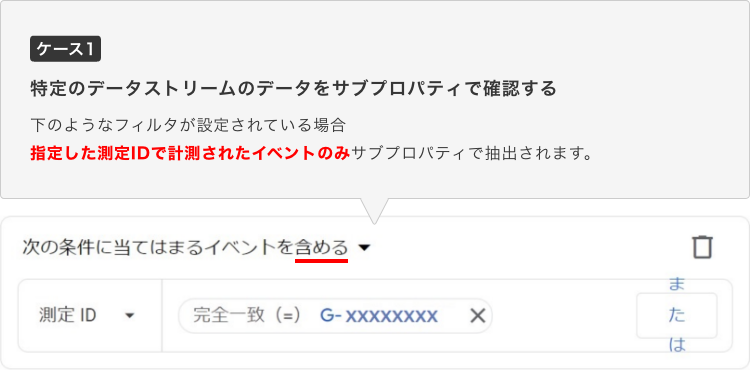
ケース2
特定のイベントを除外したデータをサブプロパティで確認する
例えば、イベント名に「sample」や「test」を含むイベントを除外したデータをサブプロパティで確認したい場合は、以下の設定でご確認いただけます。
※フィルタでは、OR条件やAND条件で指定することも可能です。
サブプロパティでできること
サブプロパティでは、プロパティのアクセス管理(ユーザー追加・削除)、CV設定、データの削除、オーディエンスの作成、Google広告とのリンクを行うことができます。
参照元プロパティで設定していたCVやオーディエンス等はサブプロパティには引き継がれないため、サブプロパティ側で新たな設定が必要です。
PICK UP 閲覧可能なデータをサブプロパティで管理する
- GA4プロパティで計測しているデータのうち、特定のデータのみ閲覧させたいユーザーが存在する場合は、サブプロパティのアクセス権限のご調整をご活用ください。

閲覧可能なデータのみレポーティングするサブプロパティを作成し、そこにユーザー追加をしてアクセス権限を付与することで、データ閲覧の制御が可能です。
※収益やコストデータの閲覧制御のみ行いたい場合は、サブプロパティを作成せず、GA4プロパティのアクセス権限の調整で制御が可能です。
サブプロパティの制限
サブプロパティに設けられている制限を本記事で3つご紹介します。(2024年9月時点の情報です。)
データ ストリームの追加や削除、オフラインイベントのインポート、イベントの修正や作成は行えません。

参照元プロパティを360からスタンダードにダウングレードするには、あらかじめそのサブプロパティをすべて削除しておく必要があります。
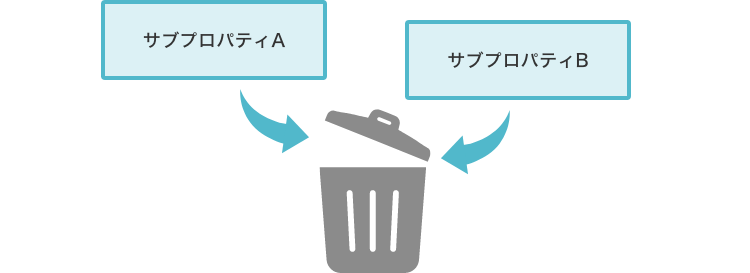
参照元プロパティは通常のプロパティである必要があります。(別のサブプロパティや統合プロパティからサブプロパティを作成することはできません。)

その他の制限についてはヘルプページでご確認ください。
[GA4] サブプロパティについて
サブプロパティの作成方法
サブプロパティを作成する手順をご紹介いたします。
- [管理] > [プロパティ] 列で[プロパティを作成] をクリックし、「サブプロパティ」を選択します。
注:サブプロパティの作成・編集は、GAアカウントの管理者の権限が必要です。
詳しくはヘルプページでご確認ください。
※ヘルプページ上では、サブプロパティの作成は GAアカウントの管理者権限が必要と記載されていますが、弊社検証ベースでは、GAアカウントの編集者の権限でもサブプロパティ作成が可能でした。(2022年6月に弊社で検証した際の情報です。)
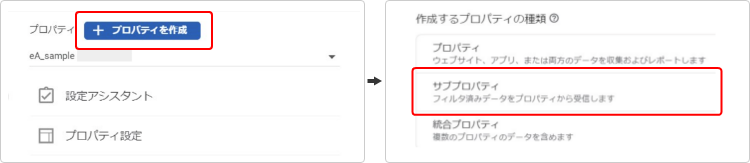
- 参照元プロパティを指定します。
(注:選択できるのは360プロパティのみです。)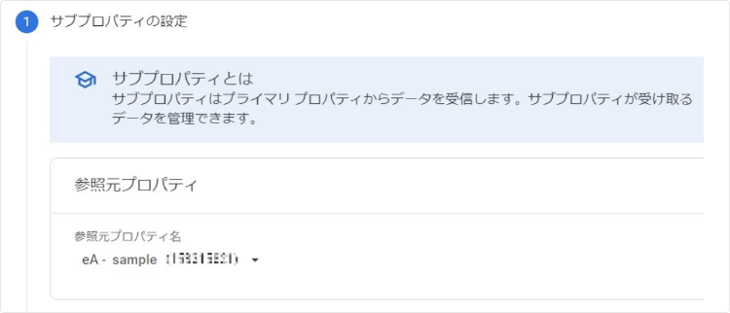
- サブプロパティ名、サブプロパティのレポートのタイムゾーンと通貨を指定します。
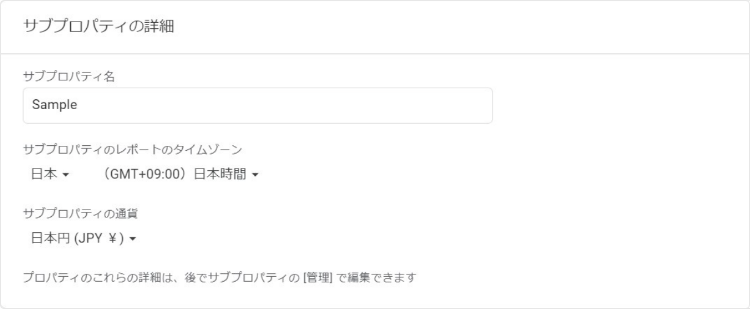
- 「私は、このプロパティの作成に追加費用がかかることを承知しています」にチェックを入れ、[次へ]をクリックします(注:サブプロパティで収集したイベントの50%が請求対象となります。
- データフィルタで [フィルタを編集] をクリックします。

- 「条件グループを追加」をクリックし、サブプロパティに表示される参照元プロパティのデータを定義します。

- サブプロパティで計測する業種、ビジネスの規模、アナリティクスを利用する理由を選択します。
- [作成]をクリックしてサブプロパティの作成が完了です。
統合プロパティでできること
複数のプロパティで同一のユーザーIDまたは同一のクライアントID(cid)で計測を行っている場合、統合プロパティではユーザーの重複が排除されます。
セッション統合について
データ ストリームを跨ぐユーザー行動は、統合プロパティでセッション統合されません。
参照元プロパティA・Bの両方でクロスドメイン計測設定を行っても、ユーザーがXXX.com から YYY.co.jpに遷移した時点で新たなセッションが計測されます。(※画像を参照ください。)
そのため、各参照元プロパティでそれぞれセッション数1、統合プロパティではセッション数2とカウントされます。
※クロスドメイン計測の対象となるドメインは、同一のデータ ストリームで計測するようお願いいたします。
統合プロパティの制限
統合プロパティに設けられている制限を本記事で3つご紹介します。(2024年9月時点の情報です。)
データ ストリームの追加と削除、オフラインイベントのインポート、イベントの変更と作成は行えません。
統合プロパティに含めることができる参照元プロパティは、200個までです。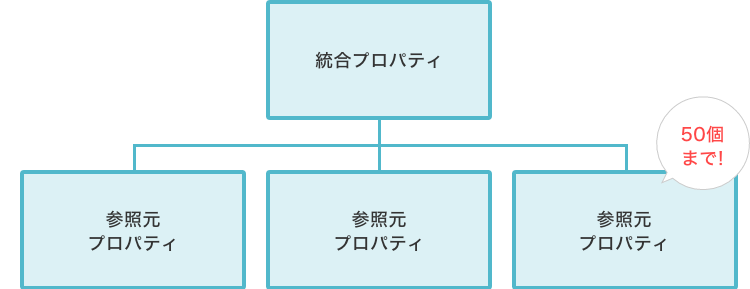
カスタムディメンションやカスタム指標のマッピング機能は用意されていません。参照元プロパティで計測しているカスタムディメンション/指標をご確認の上、必要なものを統合プロパティにご登録ください。
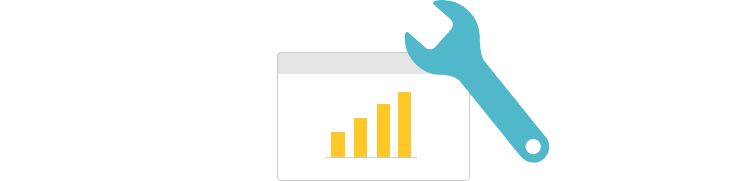
その他の制限について、詳しくはヘルプページでご確認ください。
統合プロパティの作成方法
統合プロパティを作成する手順は以下の通りです。
- [管理] > [プロパティ] 列で[プロパティを作成] をクリックし、「統合プロパティ」を選択します。
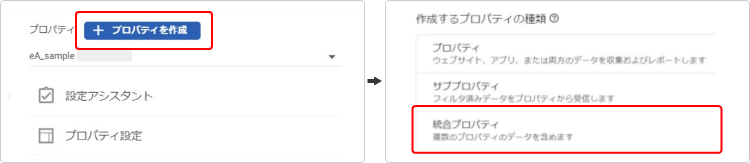
(注:統合プロパティの作成および編集は、GAアカウントの管理者権限を持つユーザーのみ可能です。) - 統合プロパティの名前を入力し、タイムゾーンと通貨を選択します。
- 「このプロパティの作成にあたって追加費用が発生することを理解しています」にチェックを入れ、[次へ] をクリックします。
(注:統合プロパティで収集したイベント数の半分が課金対象となります。)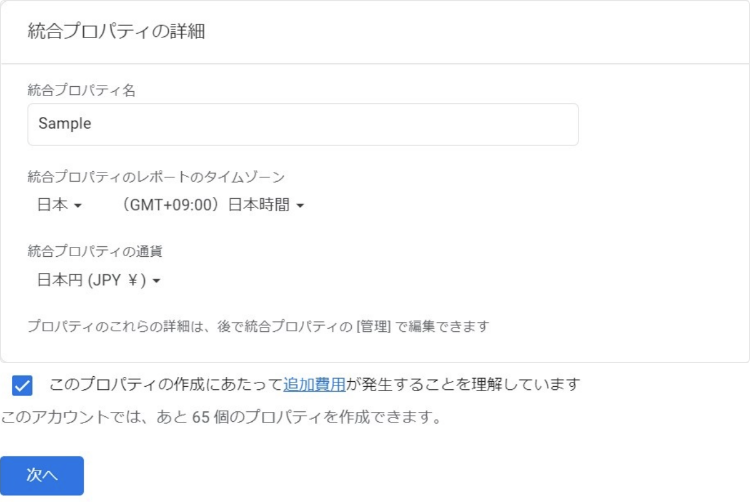
- 参照元プロパティ行で、[プロパティを選択]をクリックします。
- プロパティ一覧の中から、参照元プロパティを選択して[確定]ボタンをクリックします。
ポイント!
サブプロパティを選択することが可能です。
ただしサブプロパティを選択すると、そのサブプロパティの親(参照元)となるGA4プロパティを選択することができなくなります。
※上の図の赤枠の場合、3つのプロパティのうち、1つだけ統合プロパティの参照元に設定することが可能です。
- [次へ] ボタンをクリックします。
- 統合プロパティで計測する業種、ビジネスの規模、アナリティクスを利用する理由を選択します。
- [作成]をクリックして統合プロパティの作成が完了です。
まずはお気軽に資料ダウンロード!
いかがでしたか?
GA4の有料版におけるサブプロパティと統合プロパティの活用は、データ分析をより効率的かつ柔軟に行うための重要なステップです。この記事で紹介した内容が、GA4の導入や運用にお役立ていただければ幸いです。
さらに詳しい情報を知りたい方や、自社に最適な方法についてのご相談をご希望の方は、ぜひお気軽に資料ダウンロード、お問い合わせください。イー・エージェンシーでは、貴社のデータ活用を最大限にサポートするソリューションを提供しています。
GMP・GCを活用したデータソリューション資料ダウンロードのご紹介

本資料では、GMP(Google Marketing Platform)・Google Cloudを活用した、イー・エージェンシーのデータソリューションサービスについて、成功事例を交えながら詳しくご紹介します。
データ活用のプロフェッショナルが、お客様のビジネス成果を最大化するため行ってきた施策を是非ご覧ください。
また、GMP・GCについて詳しく知りたい方も、是非ご覧ください。以下のフォームよりお申込みください。
GA4 有料版を導入するならイー・エージェンシーにご相談ください
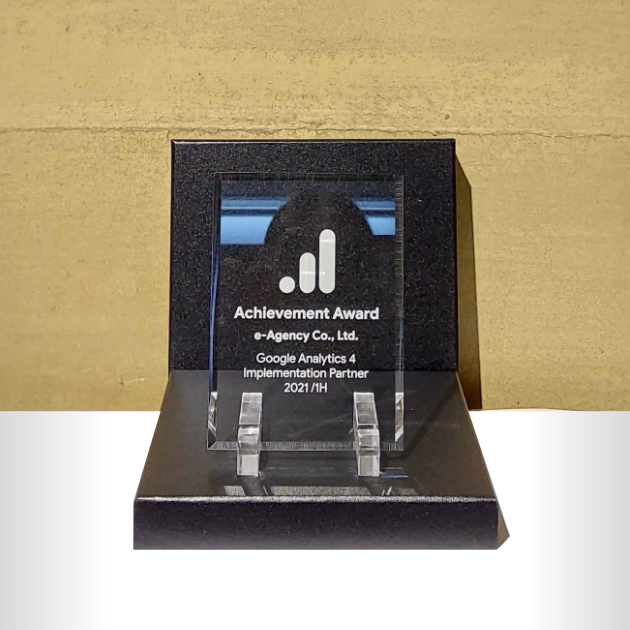
イー・エージェンシーは、「Google マーケティング プラットフォーム(GMP)」の認定セールスパートナー、「Google クラウド プラットフォーム(GCP)」の認定パートナーです。
また弊社はGoogleより2021年上半期における Google アナリティクス 4 プロパティ(GA4)の数多くの導入支援実績を評価され、認定セールスパートナーとしてアワードを受賞しております。
これまでの豊富な実績を元に、GA4導入・移行をお客様のビジネスに寄り添い支援させていただきます。
まずはお気軽にご相談ください。
お客様のデータ活用を伴走型で支援いたします。
あわせて読みたい「GA4」関連記事
- GA4有料版にサブプロパティ・統合プロパティが登場!Google広告への連携も可能
- BigQueryを使うならGA4有料版がおすすめ!その理由とは? エクスポートについて詳しく解説
- 見えてきた「GA4有料版」機能・料金体系 ~Google アナリティクス 4 プロパティ最新情報レポート(2022年1月)
- 【アプリ + ウェブ プロパティ (現: GA4) e コマースレポート登場!】 第1弾 Google タグマネージャーを使って e コマース計測を行う方法 - Google アナリティクス 4 プロパティ
-
【アプリ + ウェブ プロパティ (現: GA4) e コマースレポート登場!】第2弾 e コマースレポートの見方と確認できるデータ<標準レポート編> - Google アナリティクス 4 プロパティ
私たちは、ビジネス課題を解決する支援を行っております
サービスについてお気軽にご相談・お問い合わせください
この記事を書いた人
広告代理店でのライター・プランナー、Webメディアでの企画編集を経てイー・エージェンシーに入社。 わかりやすいコンテンツづくりを心がけています。
このライターが書いた記事を見る